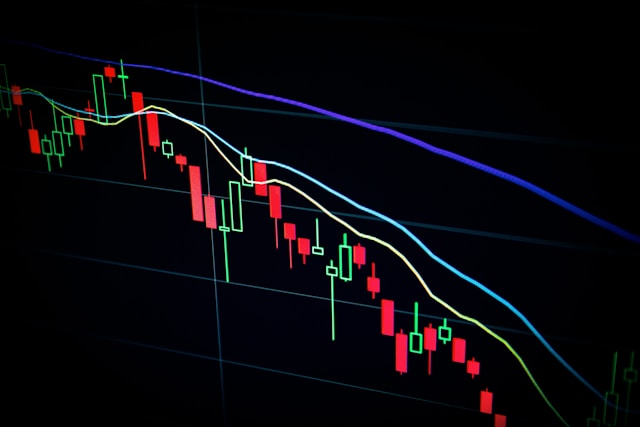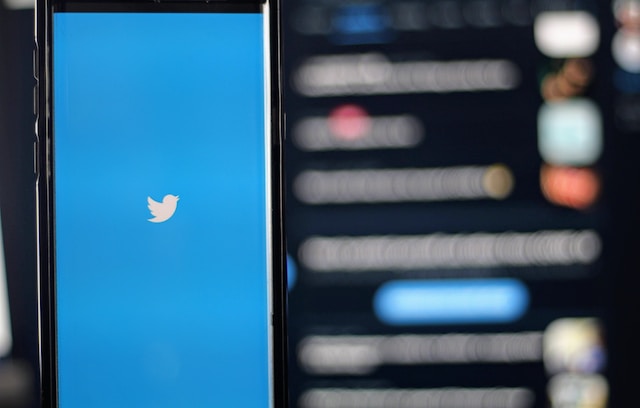Twitter, ora X, vede l'afflusso e l'uscita di milioni di post ogni giorno. Ogni contenuto ha l'unico obiettivo di coinvolgere il pubblico di riferimento. Tuttavia, molti utenti vedono un determinato post solo una volta e poi lo perdono. Alcuni creatori di contenuti coerenti non riescono nemmeno a tenere sotto controllo i propri post. Per fortuna, il sistema consente a tutti di trovare i post di Twitter in base alla data.
Con questo metodo è più facile trovare qualsiasi contenuto sulla piattaforma. Tutto ciò che serve è avere in mente un particolare lasso di tempo. Potete anche esplorare Internet per trovare soluzioni efficaci che non trovate su Twitter o X. In questo modo, troverete sempre un modo per individuare i tweet per data. Questa guida illustra tutte le tecniche di questa attività.
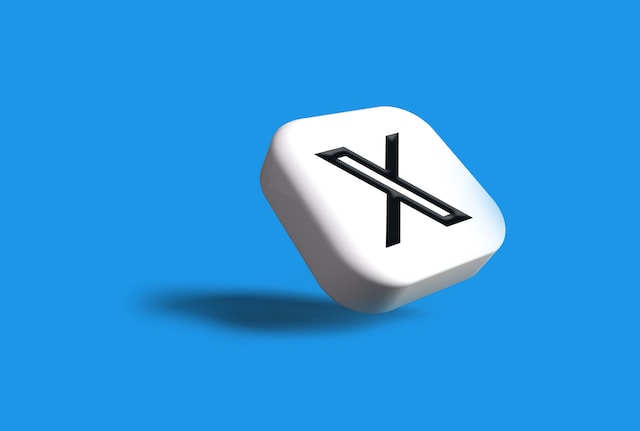
Come trovare i post per data con la ricerca avanzata di Twitter: Lontano dalla base
La ricerca avanzata è uno dei modi più semplici per individuare qualsiasi post sulla piattaforma X o Twitter. Aiuta gli utenti a trovare i tweet di qualsiasi data, account e livello di coinvolgimento. A differenza della funzione di ricerca di base, la ricerca avanzata di Twitter dispone di vari operatori di ricerca per restringere le ricerche. Questo aiuta voi e gli altri utenti a personalizzare i risultati della ricerca senza dover fare troppa fatica. L'uso della funzione di ricerca avanzata per trovare i tweet in base alla data richiede questi operatori di ricerca. Pertanto, è essenziale seguire una guida passo passo.
1. Accedere alla pagina di ricerca avanzata di Twitter
La pagina di ricerca avanzata di Twitter (X) non è accessibile da una barra di navigazione diretta. È interessante notare che la funzione di ricerca di base di Twitter aiuta ad accedere alla pagina avanzata. In alternativa, è possibile accedere direttamente alla pagina da un browser web. Per quanto l'accesso alla pagina sembri facile, l'unico inconveniente è la sua limitazione ai browser web. L'applicazione mobile di Twitter o X non può accedere alla funzione. Tuttavia, l'accesso al proprio account su un browser web consente di navigare facilmente sulla piattaforma.
Ecco come accedere alla pagina in tre semplici passi:
- Fate clic sulla casella di ricerca nell'angolo in alto a destra della vostra homepage di X o Twitter.
- Inserire un termine di ricerca per eseguire una query. I risultati della ricerca vengono visualizzati sullo schermo.
- Selezionare l'opzione di ricerca avanzata nella parte superiore destra dello schermo. In alternativa, è possibile utilizzare l'opzione diretta.
Sullo schermo apparirà il modulo di ricerca avanzata. A questo punto, è necessario utilizzare i filtri di ricerca per individuare i post in base alla data.

2. Inserite i termini di ricerca nella sezione Parole

La sezione parole è il primo filtro nella pagina di ricerca avanzata di Twitter o X. Ogni operatore di ricerca ha una funzione unica che vi aiuterà in caso di difficoltà. A volte può capitare di non ricordare la frase o le parole esatte che si vogliono trovare. Ma la sezione parole offre una soluzione a questo problema.
Ecco come utilizzare la sezione in sei semplici modi:
- Tutte queste parole: Qui si possono inserire tutte le parole che si ricordano per ottenere i risultati dei post che le contengono.
- Questa frase esatta: i risultati della ricerca corrisponderanno alla frase o alle parole inserite in questa scheda.
- Una qualsiasi di queste parole: Come suggerisce il nome, si ottengono i risultati di qualsiasi parola chiave inserita nella scheda.
- Nessuna di queste parole: Tutte le parole inserite in questa scheda non appariranno nei risultati della ricerca.
- Questi hashtag: Eseguire una query per hashtag specifici dovrebbe aiutarvi a restringere la ricerca. Fortunatamente, non è necessario inserire il simbolo dell'hashtag (#) prima delle parole.
- Lingua: Fare clic qui per selezionare la lingua in cui si desidera ottenere i risultati della ricerca. Twitter o X offre 43 opzioni di lingua (al momento della stesura di questo articolo) che potete scegliere.
3. Inserire i termini di ricerca nella sezione Conti
Oltre alla ricerca di parole, è possibile individuare i tweet di determinati account. L'obiettivo è individuare i tweet di questi account in un periodo specifico.
Ecco come utilizzarlo in tre modi:
- Da questi account: Inserire il nome utente dell'account che ha inviato i tweet.
- A questi account: Questo filtro aiuta a individuare i tweet diretti come risposta a qualsiasi nome utente di un account inserito qui.
- Menzionare questi account: È possibile inserire i nomi degli account per cercare i tweet che li menzionano.
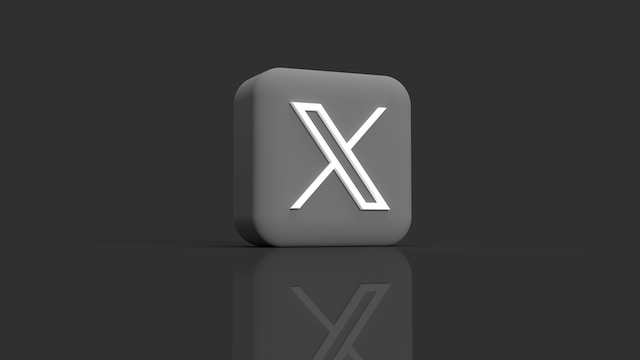
4. Regolare il filtro e la sezione di innesto
Dopo aver inserito le parole e gli account, è necessario decidere il tipo di post che si desidera individuare. La sezione dei filtri consente di individuare i tweet, comprese le risposte e i post originali. È anche possibile accedere solo alle risposte ai tweet selezionati in precedenza. Inoltre, il vostro obiettivo potrebbe essere quello di trovare i tweet contenenti link. La sezione dei filtri consente di includerli nei risultati o di basare la ricerca su di essi.
Per non avere troppe opzioni, la sezione impegno consente di scegliere il livello di impegno. È possibile inserire il numero minimo di risposte, like e retweet che si desidera ottenere nel risultato.
5. Selezionare l'intervallo di tempo per la query di ricerca
L'obiettivo principale è quello di utilizzare i parametri precedenti per individuare i post in un periodo specifico. Pertanto, è necessario impostare l'intervallo di tempo desiderato. La sezione "Date" consente di selezionare da una certa data a un'altra. Una volta impostato l'arco temporale, fare clic sul pulsante di ricerca in alto a destra.
Si otterranno automaticamente i risultati per ogni termine inserito negli operatori nel periodo selezionato.

Come trovare i post per data nell'archivio di Twitter: Il potere dei record X
Il vostro archivio X o Twitter contiene tutti i dettagli del vostro account dal primo giorno. Ogni azione eseguita sul vostro account si trova nel vostro archivio. Fortunatamente, è possibile scaricare l'archivio di Twitter e cercarlo per trovare i post di Twitter in base alla data.
Ecco come farlo in nove passi:
- Accedere al proprio account sull'app mobile di Twitter (X) o sul browser web.
- Accedere al menu delle impostazioni e selezionare "Il tuo account".
- Selezionare "Scarica un archivio dei tuoi dati" nella pagina dell'account. Verrà richiesto di inserire la password e di selezionare un metodo di verifica.
- Selezionare "Richiedi archivio" e attendere che il sistema prepari il file di archivio. Ciò potrebbe richiedere alcune ore o giorni, a seconda delle dimensioni.
- Riceverete una notifica push e via e-mail quando il vostro archivio sarà pronto. Fare clic sulla notifica o tornare alla pagina "Il tuo account" per iniziare il download.
- Selezionare "Scarica archivio" per ottenere un file ZIP contenente tutte le attività precedenti.
- Aprire il file "Your archive.html" su un desktop con un visualizzatore di archivi o con il browser predefinito. Si aprirà una pagina che assomiglia alla homepage del proprio account su uno schermo desktop.
- Verrà visualizzato un elenco dei post precedenti in ordine cronologico inverso. Selezionare il filtro di ricerca delle date sul lato destro dello schermo.
- Immettere l'intervallo di tempo desiderato da una certa data a un'altra. Si otterranno i risultati per i post che rientrano in questo periodo.
È inoltre possibile utilizzare altre opzioni di filtro per restringere la ricerca. Facendo clic su un link di un tweet archiviato si accede alla versione live della piattaforma.

Come trovare i post di Twitter per data con strumenti di terze parti: Utilizzare aiuti esterni
Oltre ai metodi sopra descritti, è possibile utilizzare strumenti esterni per trovare i tweet. Diversi strumenti presenti su Internet aiutano a completare il processo senza sforzo. Alcuni di questi strumenti sono in grado di trovare i tweet di qualsiasi utente di molto tempo fa. Altri possono trovare i tweet cancellati da qualsiasi account. In ogni caso, questi strumenti sono efficaci nel loro compito.
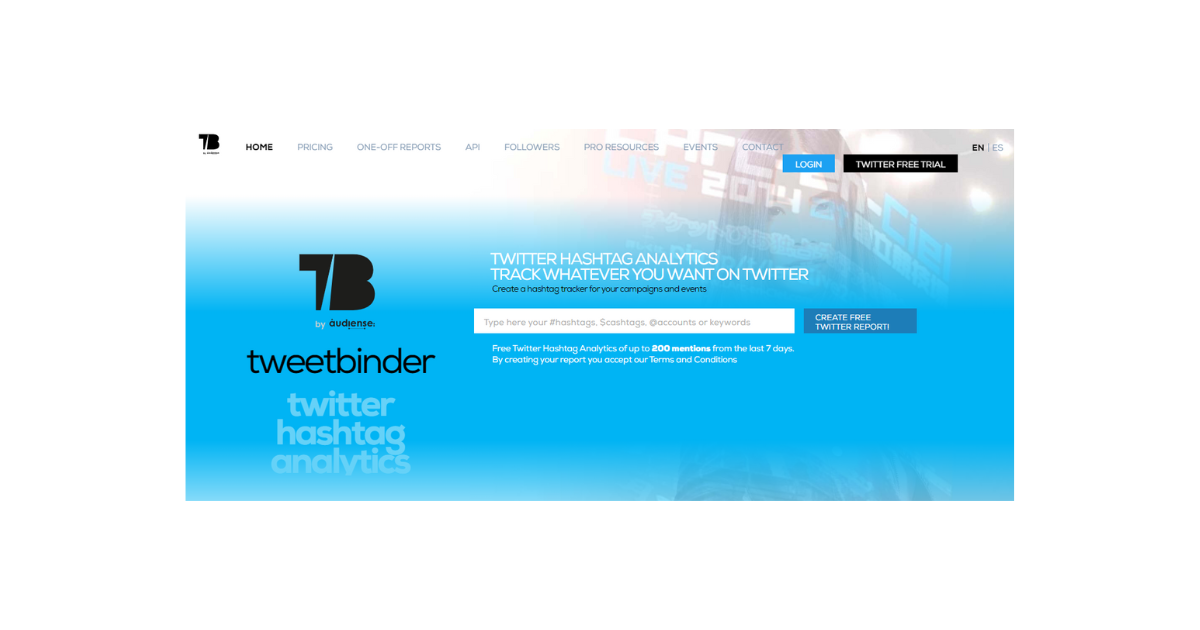
Come trovare i messaggi di Twitter per data con Tweet Binder
Tweet Binder è un potente strumento per la ricerca di vecchi tweet. Serve anche come strumento per l'eliminazione massiccia dei tweet. Potete facilmente utilizzare questo strumento per cercare i vostri vecchi post e monitorare la vostra attività passata. Aiuta anche a monitorare le attività degli altri utenti di Twitter e i loro tweet. La prova gratuita di Tweet Binder, della durata di 7 giorni, consente di ottenere fino a 500 tweet. Per accedere alle funzioni avanzate è necessario pagare un abbonamento. Nonostante ciò, Tweet Binder è facile da usare per tutti.
Ecco come usarlo in quattro passi:
- Andate sul sito web di Tweet Binder con un browser.
- Fare clic sull'opzione di accesso nell'angolo in alto a destra e accedere con le credenziali del proprio account X o Twitter. In questo modo si accede alla dashboard dei rapporti.
- Fare clic sulla barra di ricerca nella parte superiore della pagina per inserire un hashtag, un account o una parola chiave. Lo strumento eseguirà un controllo e fornirà rapporti sul termine di ricerca.
- Sullo schermo apparirà un elenco di vecchi tweet. Selezionate uno di essi per visualizzare i dettagli completi del rapporto.
È inoltre possibile fare clic sull'opzione "Filtra per" in alto a destra per filtrare l'elenco dei rapporti. Le opzioni di filtro consentono di filtrare i risultati per sette giorni, 30 giorni o un anno. I risultati rientreranno in questo intervallo di tempo.
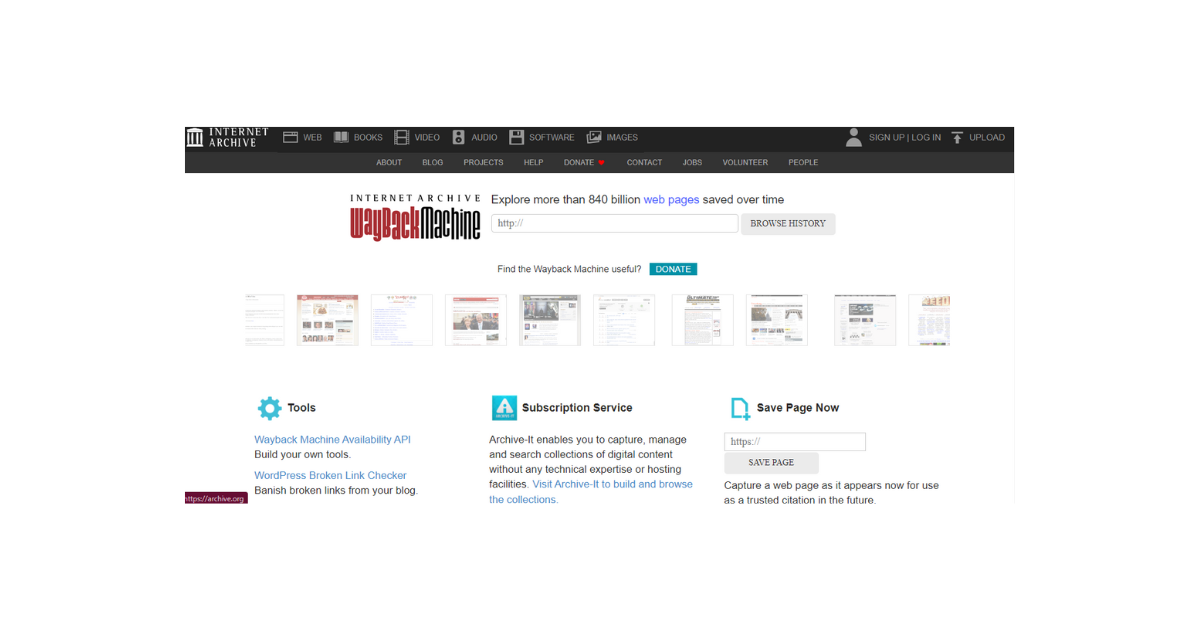
Come trovare un post di Twitter in base alla data con la Wayback Machine
Come l'archivio di Twitter, la Wayback Machine è l'archivio di Internet. Conserva i record delle pagine di diversi siti web. Ci sono miliardi di pagine web archiviate sulla Wayback Machine. Inoltre, è uno strumento potente che offre risultati di ricerca entro un intervallo di date. Tuttavia, la Wayback Machine archivia solo gli account Twitter più popolari. Pertanto, è meglio individuare i tweet delle pagine più influenti.
Ecco come usarlo in sei passi:
- Accedere al sito web Wayback Machine con un browser web.
- Fare clic sulla casella di ricerca nella parte superiore della pagina.
- Inserite il link dell'URL dell'account di cui volete trovare i tweet. L'URL sarà in questo formato: http://twitter.com/(nome utente dell'account)
- Fare clic su "Sfoglia la cronologia" per eseguire la query di ricerca. Sullo schermo appariranno tutti i tweet dell'account sul computer.
- Regolare la linea temporale nella parte superiore della pagina sull'anno desiderato. I post relativi a questo periodo appariranno sullo schermo.
- Fare clic su una bolla di data sulla pagina per andare alla data esatta. Verranno visualizzate le schermate dei tweet dell'utente per quella data.
Anche se sembra facile, la Wayback Machine potrebbe fornire solo i primi 20 tweet di quel giorno. Potrebbe essere impossibile accedere ai post più vecchi.

Come cercare appuntamenti su Twitter: La ricerca diretta secondaria
La maggior parte delle persone pensa che la funzione di ricerca di Twitter, alias X, sia in grado di individuare solo semplici parole chiave. Tuttavia, la sua funzione consente di cercare i tweet in un periodo specifico. Per accedere a questa funzione è sufficiente imparare a cercare le date su Twitter.
Ecco come farlo in tre fasi:
- Fare clic sulla barra di ricerca.
- Immettere il termine di ricerca (da: nome utente dell'account da: anno-mese-data fino a: anno-mese-data).
Ad esempio, da: Tweeteraser da: 2023-05-22 fino a: 2023-09-22. - Eseguite la query di ricerca e ottenete i risultati per i tweet di questo account in questo periodo.
La ricerca di vecchi tweet è essenziale, soprattutto se dovete individuare ed eliminare quelli impliciti. Molte persone possono trovare i post di Twitter in base alla data utilizzando i metodi sopra descritti. È quindi essenziale eliminare quei piccoli segreti prima che altri li vedano. Fortunatamente, possiamo aiutarvi a eliminare molti tweet indesiderati in una sola volta.
TweetEraser ha progettato un potente strumento basato sul web per filtrare ed eliminare i tweet in blocco. Questa applicazione web importa e carica il vostro archivio per eliminare i post indesiderati. È interessante notare che il nostro strumento non vi disturba con contenuti promozionali. Quindi, iniziate a pulire la vostra timeline X o Twitter oggi stesso!